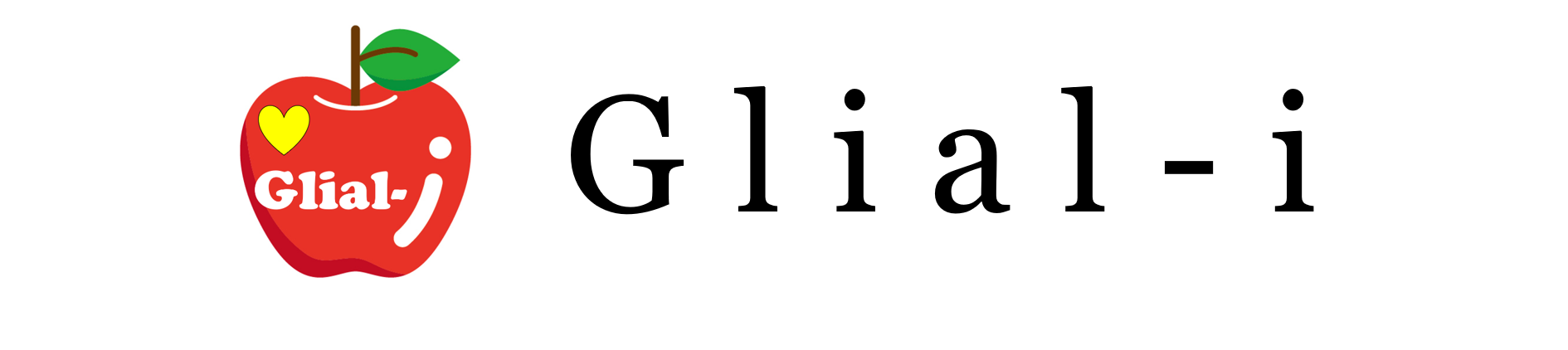色々なアプリがリリースされていますが、希に広告が頻繁で出てきてうるさいアプリってありませんか?
無料のアプリに特に多いと思います。
アプリ維持のために広告収入が必要なのは分かりますで広告自体を出すことは否定しませんが、頻繁に広告が出てくるアプリは流石にうんざりします。
使いやすかったり、面白かったりするアプリだと特に感じます。
出来ることならアプリ内の広告を消したいですよね?
今回は私がアプリ記事を書く際に使っている、広告を一時的に非表示にする方法を紹介したいと思います。
YoutubeなどでiPhoneアプリの紹介を実況動画をアップしている方に、特にオススメかと思いますので是非試してみて下さい!
※一部の特定のアプリのみの方法になりますので、ご了承下さい。
通信を遮断して広告配信をブロック
広告が出るアプリのほとんどが通信を通して広告を表示しています。
ですので通信自体を強制的に遮断してしまえば広告が表示されなくなります。
通信を遮断させるには「設定」から「Wi-Fi」と「モバイルデータ通信」の両方をオフにするか、「機内モード」をオンにする事で通信を遮断出来ます。
また、画面を下からスワイプして出てくる一発操作できるコントロール画面からでも設定できます。
私は簡単に通信を遮断出来る「機内モード」をオンにする方法で、通信を遮断しています。
実際に通信を遮断してアプリを利用してみるとこんな感じになります。
本来広告が表示される箇所や操作を行っても広告が表示されなくなります。
広告をタップさせるために、意図的に広告の場所やタイミングを表示させているアプリの場合、広告をほぼ無効化できます。
(広告配信が遮断されるのでタップする広告自体が無くなります。)
注意点
この方法の注意点としては、通信を大元から遮断している事です。
通信を遮断しているので以下の事に注意する必要があります。
通信が必須なアプリでは使えない
常時通信が必要となるアプリの場合、通信が遮断されているため機能のほとんどが使用できなくなります。
またアプリ起動時に通信が必要なアプリも同様に使用できないと思います。
通信を遮断してみた結果、アプリの動作がおかしくなった場合は通信が必要なアプリである可能性が高いです。
(通信が無くても使えるアプリの場合は、むしろ動作が早くなる事が多いです。)
通信遮断中はメールやLINEも届かない
iPhoneの通信自体を遮断しているためメールやLINE、他のアプリの通信も遮断してしまいます。
ですので遮断している事を忘れてiPhoneを放置していると、メールやLINEが届かず連絡のやり取りが出来なくなってしまいます。
通信を遮断している事を忘れず、必ずオンに戻すように覚えておく事をオススメします。
通信を復活させると溜まっていた通知が一度に届く
メールやLINEの頻繁なやり取りしていたり、沢山のアプリの通知をオンにしている方の場合、通信を復活すると溜まっていた通知が一度に届きます。
通知の数が多いと、通知の一部を見落としてしまう可能性があるのでご注意ください。
今回アプリ内の広告を非表示にする方法をご紹介しましたが、私自身は広告の表示は否定しません。
広告の出るアプリの大半が無料のアプリであり、広告収入はアプリ運営で必要な収入源となります。
無料で使うためにも広告の存在は仕方ないかと思います。
(自分で広告の非表示方法を紹介しながら、広告の存在を肯定するのも変な感じですが・・・)
ですので広告がうるさすぎて邪魔な時のみ、この方法を使ってみることをオススメします。
私自身この方法を使う場合は、
- アプリ記事を書く際に広告に邪魔されたくない。
- 無料オフライン動画アプリで広告を消して使いたい。
ぐらいでしか使いません。
普通の方はこのような使い方はあまりしませんよね・・・(^_^;)
ただ、iPhoneアプリの実況動画をアップしている動画実況者、Youtuberの方には役立つ豆知識かと思います。
アプリ内の広告をどうしても非表示にしたい場合は、今回紹介した方法を試してみてはいかがでしょうか♪
(^^)
★☆★☆ よく読まれている記事 ★☆★
★☆★☆★☆★☆★☆★☆★☆★☆★☆★☆